MATERIAUX (commande)
Ouvre l'explorateur de dessin avec Matériaux sélectionné.

Icône : 
Alias : MAT
Méthode
Ouvre l'Explorateur de dessin avec la catégorie Matériaux sélectionnée pour afficher et modifier les Matériaux dans le dessin actuel.
 ) ne peuvent pas être modifiés initialement et leurs paramètres sont donc grisés, à l'exception de Transformation de la texture. Pour modifier ces matériaux, cliquez avec le bouton droit de la souris sur un matériau Redway, puis choisissez Convertir en matériau standard dans le menu contextuel.
) ne peuvent pas être modifiés initialement et leurs paramètres sont donc grisés, à l'exception de Transformation de la texture. Pour modifier ces matériaux, cliquez avec le bouton droit de la souris sur un matériau Redway, puis choisissez Convertir en matériau standard dans le menu contextuel.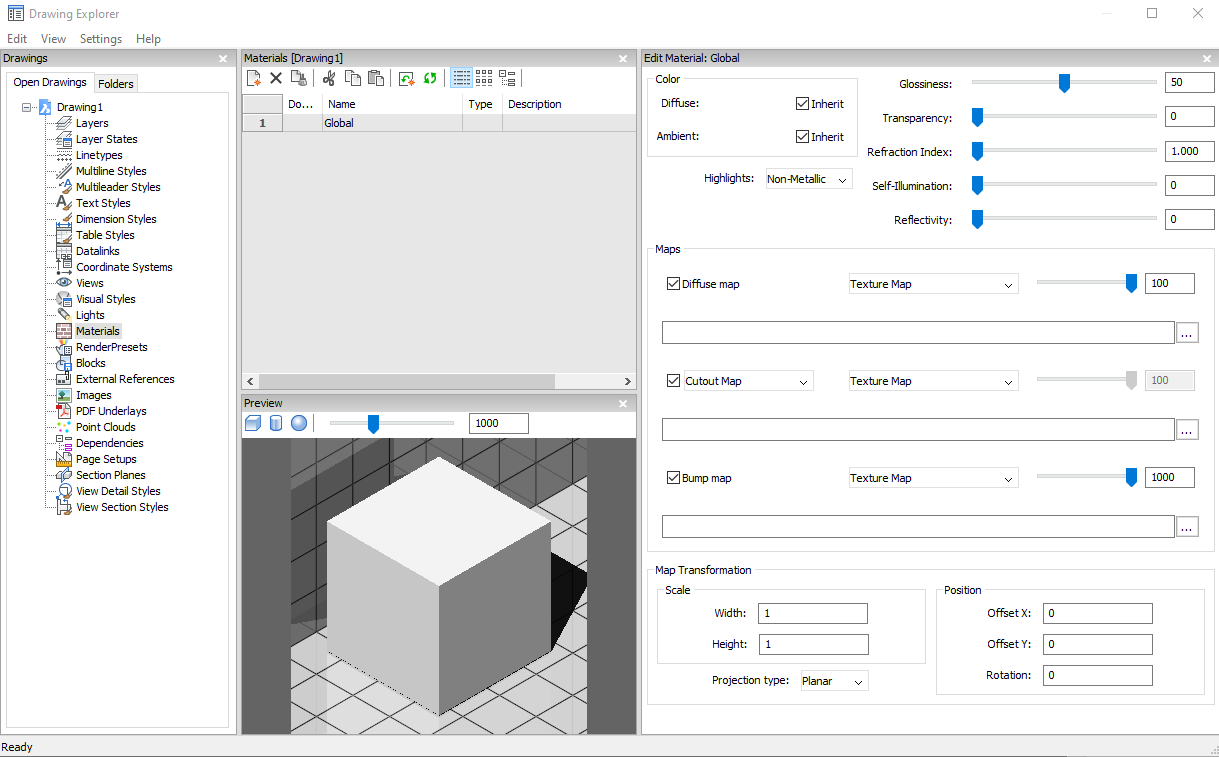
Options de la commande
- Options d'aperçu
- Cube
- Affiche un aperçu du matériau sélectionné appliqué à un cube.
- Cylindre
- Affiche un aperçu du matériau sélectionné appliqué à un cylindre.
- Sphère
- Affiche un aperçu du matériau sélectionné appliqué à une sphère.
- Intensité de la lumière
- Définit l'intensité de la lumière dans la fenêtre Aperçu.
- Couleur
- Diffuser
- Définit la couleur diffuse. Vous pouvez cliquer sur le carreau coloré pour choisir une couleur dans la boîte de dialogue Sélectionner une couleur. Lorsque l'option Hériter est activée, la couleur de l'entité est appliquée.
- Ambiante
- Définit la couleur ambiante. Vous pouvez cliquer sur le carreau coloré pour choisir une couleur dans la boîte de dialogue Sélectionner une couleur. Lorsque l'option Hériter est activée, la couleur de l'entité est appliquée.
- Surbrillances
- Définit la propriété de surbrillance du matériau. Vous pouvez choisir entre Non-métallique et Métallique.
- Brillance
- Définit la brillance de la surface du matériau. Vous pouvez choisir un nombre entre 0 et 100.
- Transparence
- Définit la transparence de la surface du matériau. Vous pouvez choisir un nombre entre 0 et 100.
- Indice de réfraction
- Définit l'indice de réfraction de la surface du matériau. Vous pouvez choisir un nombre entre 1.00 et 3.00.
- Auto-illumination
- Définit le caractère autoéclairant de la surface du matériau. Vous pouvez choisir un nombre entre 0 et 100.
- Réflectivité
- Définit la réflectivité de la surface du matériau. Vous pouvez choisir un nombre entre 0 et 100.
- Mappages
-
Les mappages de texture ajoutent des détails à une surface, qui ne sont pas inclus dans le modèle 3D lui-même.
Note: La préférence utilisateur TextureMapPath définit le chemin de recherche des images de texture simple. Dans le dossier du programme BricsCAD, il existe trois sous-dossiers sous Textures, chacun contenant un certain nombre de fichiers de texture du même nom. Les images du dossier 1 contient des images de 256 x 256 pixels, le dossier 2 contient des images de 512 x 512 pixels, les images du dossier 3 contient des images de 1024 x 1024 pixels. Si le paramètre Texture diffuse d'un matériau utilise uniquement le nom de l'image (et non le chemin), vous pouvez contrôler la qualité d'une image rendue en définissant la préférence utilisateur TextureMapPath sur le dossier 1 , 2 ou 3.
- Texture diffuse
- Les textures diffuses appliquent une texture à la surface d'un matériau, comme le grain du bois, des briques ou des tuiles. Vous pouvez sélectionner un fichier bitmap de texture à l'aide du bouton Parcourir. La texture simple sélectionné peut être appliqué comme texture de transparence ou comme texture de découpe.
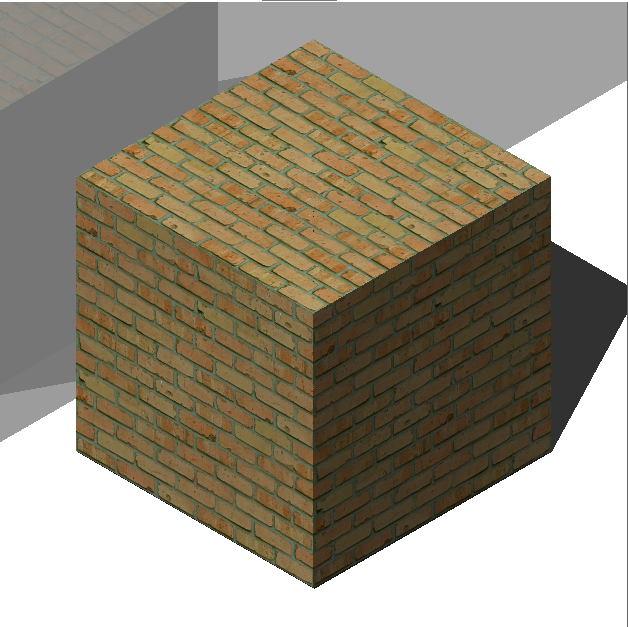
- Facteur de mélange
- Définit l'intensité du mappage de texture. De cette façon, vous pouvez mêler le mappage de texture avec les paramètres Couleur. Vous pouvez définir le facteur de mélange sur un nombre entre 0 et 100.
- Texture de transparence
-
Si l'option Texture de transparence est sélectionnée, l'image de Texture simple sélectionné définit une texture de transparence. Il est recommandé que l'image soit en niveaux de gris. Les pixels blancs sont invisibles, les pixels noirs sont opaques et les pixels gris sont transparents.
Note: Si vous sélectionnez une image colorée, elle sera convertie en image en nuances de gris en arrière-plan. Le canal alpha de l'image est ignoré.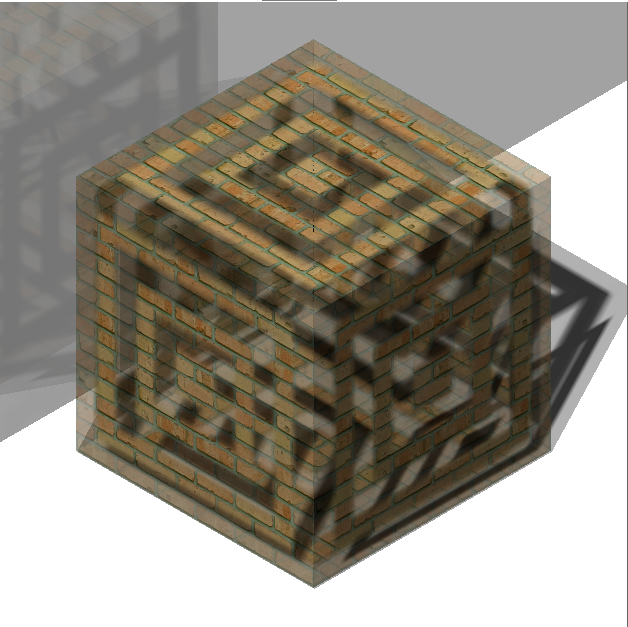
- Texture de découpe
- Si la texture de découpe est sélectionné, la texture de transparence sélectionné définit les découpes. Les pixels blancs sont visibles, et les pixels noirs ne le sont pas. Il est recommandé que l'image soit une image à deux tons, en noir et blanc, sans gris.
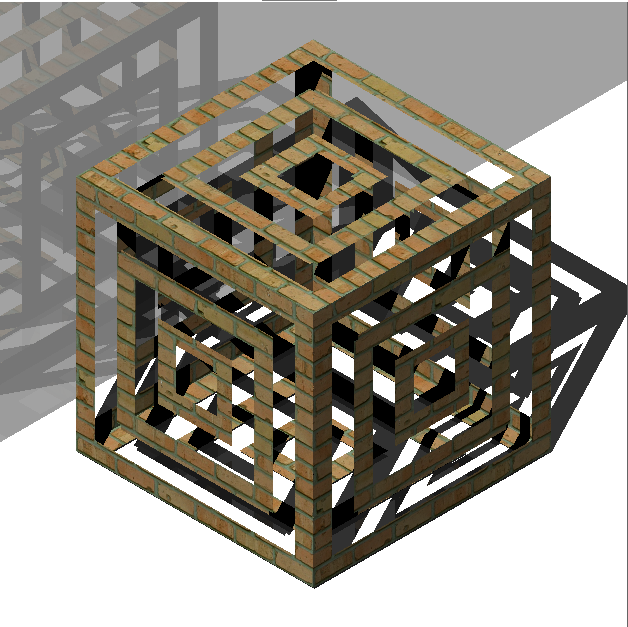
- Texture de découpe inversée
-
Inverse l'effet Texture de découpe. Les pixels noirs sont visibles et les pixels blancs ne le sont pas.
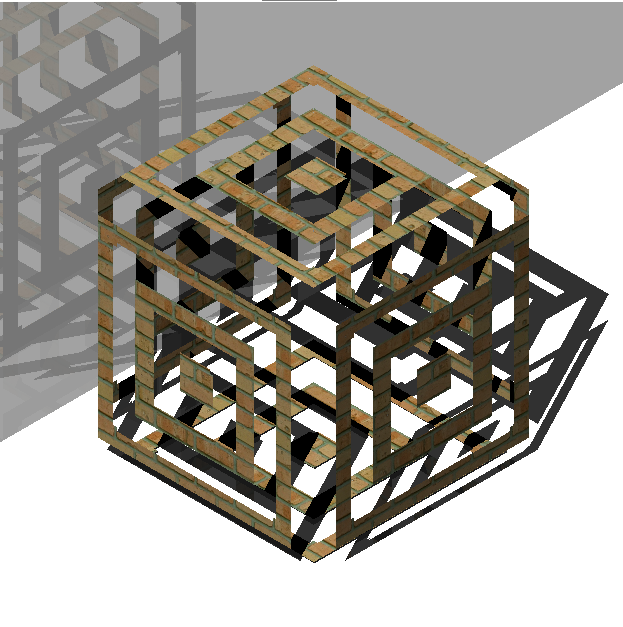 Note: Si vous sélectionnez une image en couleurs ou en nuances de gris, elle sera convertie en image en noir et blanc en arrière-plan. Le canal alpha de l'image est ignoré.
Note: Si vous sélectionnez une image en couleurs ou en nuances de gris, elle sera convertie en image en noir et blanc en arrière-plan. Le canal alpha de l'image est ignoré.
- Facteur de mélange
-
Les valeurs de transparence de la texture approcheront du paramètre Transparence scalaire à mesure que le facteur de mélange approche de 0. Cela signifie que si le facteur de mélange est 100, la valeur de transparence sera entièrement contrôlée par l'image de mappage de texture. Si le facteur de mélange est 0, la texture de transparence est complètement ignorée et la valeur de transparence scalaire est utilisée.
Texture en relief
Simule les bosses et les rides sur la surface d'un objet. Le résultat est une surface bosselée bien que la surface de l'objet sous-jacent ne soit pas modifiée.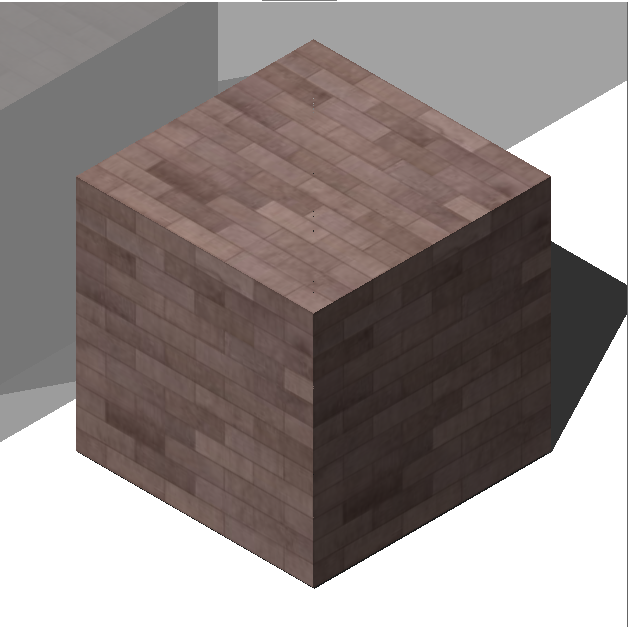
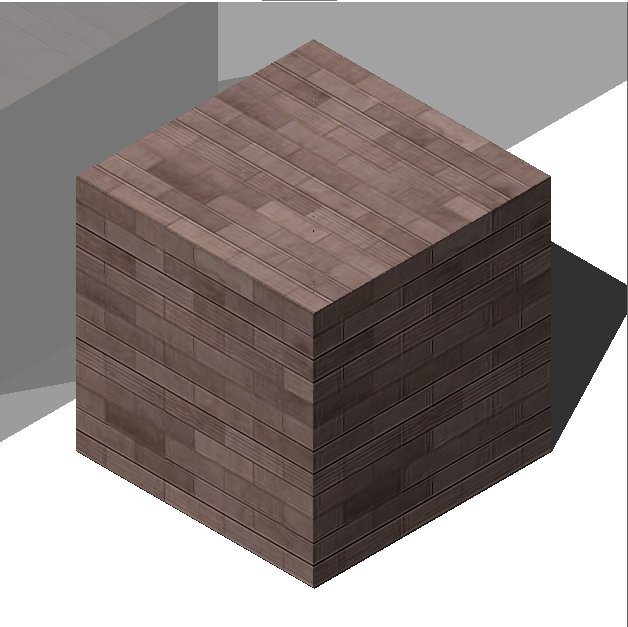
Gauche : Texture diffuse uniquement, droite : texture en relief appliqué
- Facteur de mélange
- Définit la quantité de bosses qui sont appliquées au matériau.
- Transformation de la texture
- Échelle
- L'image de mappage de texture est appliquée à une taille de 1 unité de dessin multipliée par les facteurs Largeur et Hauteur. Par exemple, si les facteurs Largeur et Hauteur sont tous les deux définis sur 10, la taille de l'image de texture est de 10 x 10 unités de dessin.
- Position
- Décalage
-
Les mappages de texture sont mis en mosaïque à partir de l'origine du WCS.
Pour ajuster la mosaïque, vous pouvez définir un Décalage X et un Décalage Y. Les décalages sont exprimés en unités de dessin.
- Rotation
- Définit la rotation des mappages de texture.
- Type de projection
- Définit la manière dont le matériau est projeté sur l'objet.
Options du menu contextuel
- Nouveau
- Crée un nouveau matériau.
- Supprimer
-
Supprime les définitions de matériaux du dessin. Il est impossible de supprimer les définitions de matériau suivantes :
- Global
- Matériaux en cours d'utilisation
- Renommer
-
Renomme le matériau.
Note: Le matériel suivant ne peut pas être renommé : Global.
- Sélectionner tout
- Sélectionne toutes les définitions de matériaux.
- Inverser la sélection
- Désélectionne la sélection en cours et vice versa.
- Convertir en matériau standard
- Convertit les matériaux en matériaux standard et permet de les modifier.
- Ajouter le(s) matériau(x) à la bibliothèque
- Ajoute des matériaux à la bibliothèque de matériaux afin que vous puissiez les utiliser également dans d'autres fichiers.

